如何将 Cloudflare Turnstile 添加到 WordPress 表单
已发表: 2024-03-28通过本指南了解如何将 Cloudflare Turnstile 添加到 WordPress 表单。 享受免费、用户友好的验证码替代方案,以实现安全、无机器人的提交!

大约阅读时间: 5 分钟
随着 reCAPTCHA 降低其免费计划限制,许多人已将 Cloudflare Turnstile 添加到 WordPress 中以防止垃圾邮件。
Cloudflare Turnstile 是一个出色的 reCAPTCHA 替代方案,可帮助您阻止 WordPress 表单上的垃圾邮件。 我在这里将逐步向您展示如何将其添加到您的表单中。
那么,让我们深入了解一下。
什么是 Cloudflare Turnstile?
Cloudflare Turnstile 是一种验证码替代方案,可保护您的网站及其表单免受机器人攻击。
Turnstile 使用浏览器信号和机器学习来识别真实用户。 最好的部分是它不会损害他们的隐私! 因此,通俗地说,它是 reCAPTCHA 和其他验证码服务的免费且出色的替代品。
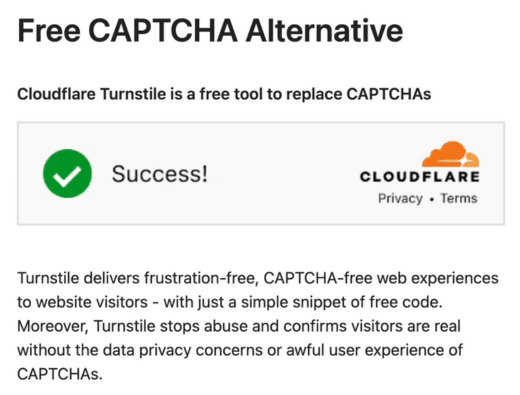
但我认为这实际上更好。
为什么?
2024 年 3 月,CAPTCHA 宣布降低其免费计划的限制。 如果你想得到更多,你就必须付出代价(而且数额也不小!)。
但是,Cloudflare可以免费为您提供无限量的垃圾邮件检查! 而且这一切都没有那些令人讨厌的谜题,这些谜题会在访问者点击提交按钮之前让他们烦恼。
为什么在 WordPress 中使用 Cloudflare Turnstile?
Cloudflare Turnstile 是对当前机器人防护的重大升级。 它为您和您的用户提供保护,包括:
- 隐形垃圾邮件防护:对于大多数人来说,该过程发生在后台。 没有需要解决的谜题,没有烦人的验证——只有简单的垃圾邮件防护。
- 注重隐私: Turstile 不会像图像验证码有时那样跟踪或收集个人数据。 用户喜欢隐私! 此外,他们不使用用户数据进行广告重定向,这提高了其声誉。
- 快速且免费:只需几分钟,Cloudflare Turnstile 即可在您的网站上启动并运行,没有任何问题!
这就是为什么使用 WordPress 和 Cloudflare Turnstile 是垃圾邮件防护的完美组合。 无论是联系表单、WooCommerce 表单还是介于两者之间的任何表单。
如何将 Cloudflare Turnstile 添加到 WordPress 表单
我们建议使用 Formidable Forms(最好的 WordPress 表单插件)来满足您的表单垃圾邮件防护需求。
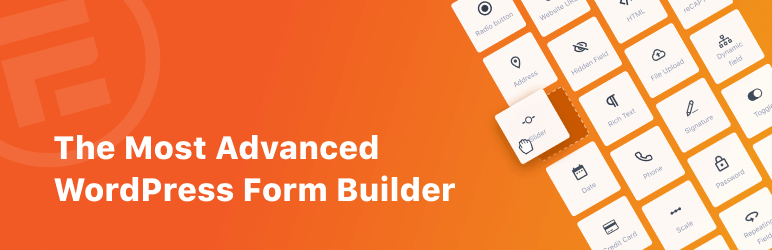
它可以快速创建表单并为您提供多种类型的垃圾邮件防护 - 从 reCaptcha 到 Cloudflare Turnstile! 而且,最重要的是,您甚至不需要付费! (不过,我强烈建议您查看其高级功能,因为其中有一些非常酷的功能!)
因此,前往 WordPress.org,获取我们的免费插件,然后安装并激活它。 然后,分为四个步骤:
- 创建您的 Cloudflare 帐户
- 激活 Cloudflare Turnstile
- 创建您的表格
- 发布您的表格

第 1 步:创建您的 Cloudflare 帐户
首先,前往 Cloudflare Turnstile 页面,单击“免费开始”按钮,然后使用您的电子邮件地址创建一个帐户(如果您还没有帐户)。
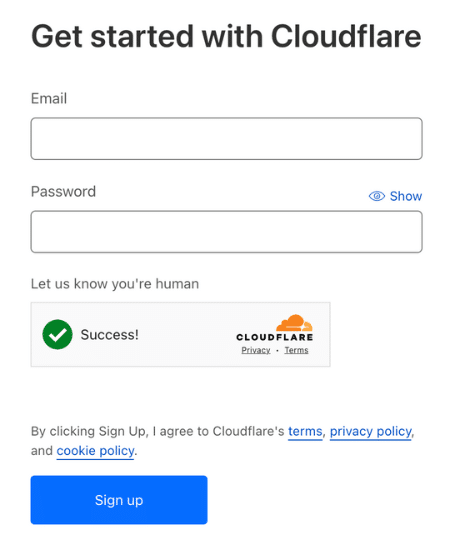
接下来,转到 Cloudflare 仪表板中的Turnstile选项卡,然后单击添加站点按钮以连接您的站点。
如果您已经在其他验证码中拥有帐户,您还可以选择从其他验证码迁移。
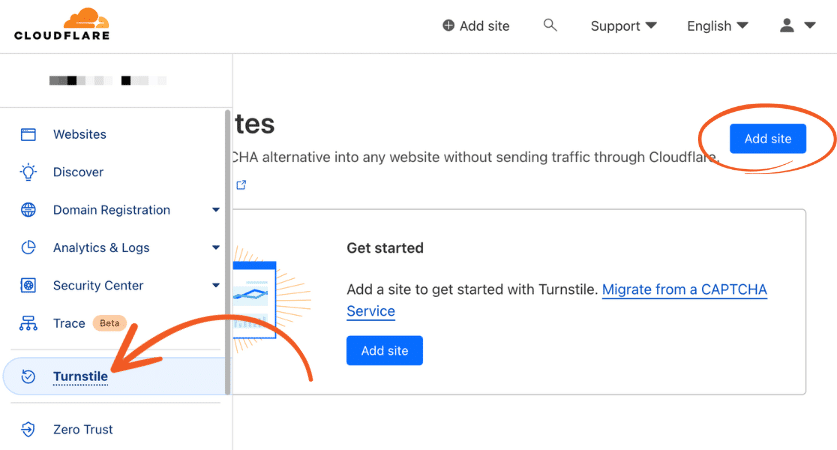
然后,您必须输入站点名称、域 URL和小组件模式。
您可以通过小部件模式(托管、非交互式和隐形)进行旋转栅门挑战的三种选择。 您可以选择任何 Turnstile 小部件模式,但我将在示例中使用“托管” 。
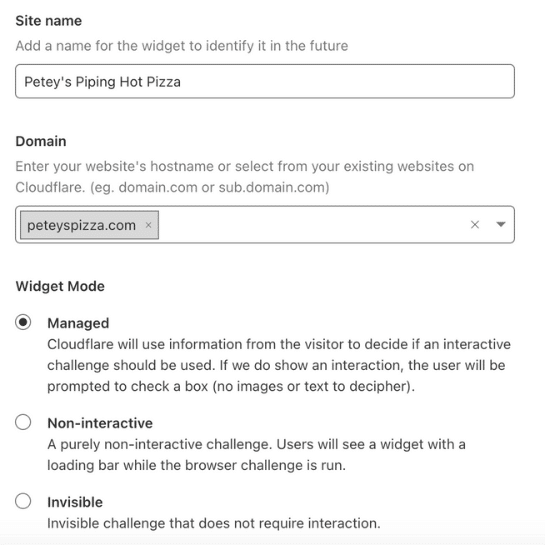
接下来,单击“创建”, Cloudflare 将添加您的站点。 在仪表板中看到您的站点后,单击“设置”按钮以获取您的站点密钥和密钥。

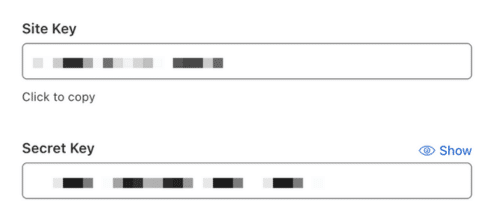
将这些放在手边以供下一步使用,以便您可以将它们输入到强大的表单中。
第 2 步:以强大的形式激活 Cloudflare Turnstile
接下来,转到 WordPress 仪表板并转到Formidable →全局设置→ Captcha 。
您将看到三个垃圾邮件防护选项: reCAPTCHA 、 hCaptcha和Turnstile 。 选择Turnstile ,然后在步骤 1 中输入 Cloudflare 仪表板中的站点密钥和密钥,以完全启用 Cloudflare Turnstile。
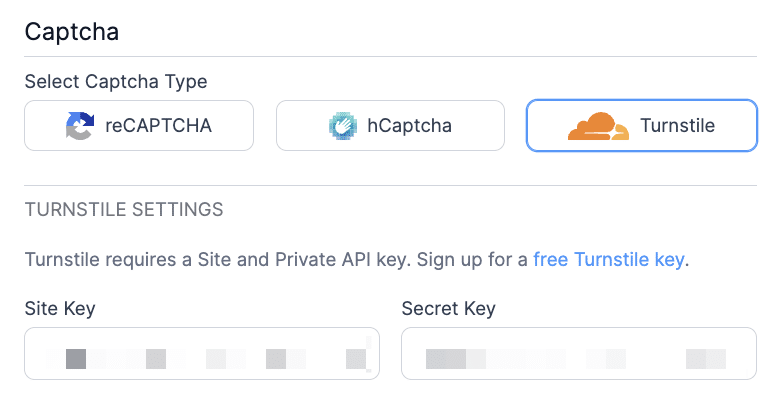
最后,单击页面顶部的更新以保存更改。
第 3 步:创建表单
现在,是时候创建您的表单了。
首先,转到Formidable →表单,然后单击页面顶部的添加新按钮。 接下来,单击“创建空白表单”按钮从头开始创建表单。 Formidable 在插件的高级版本中还提供了许多表单模板,可帮助您节省时间,因此请务必查看这些模板!
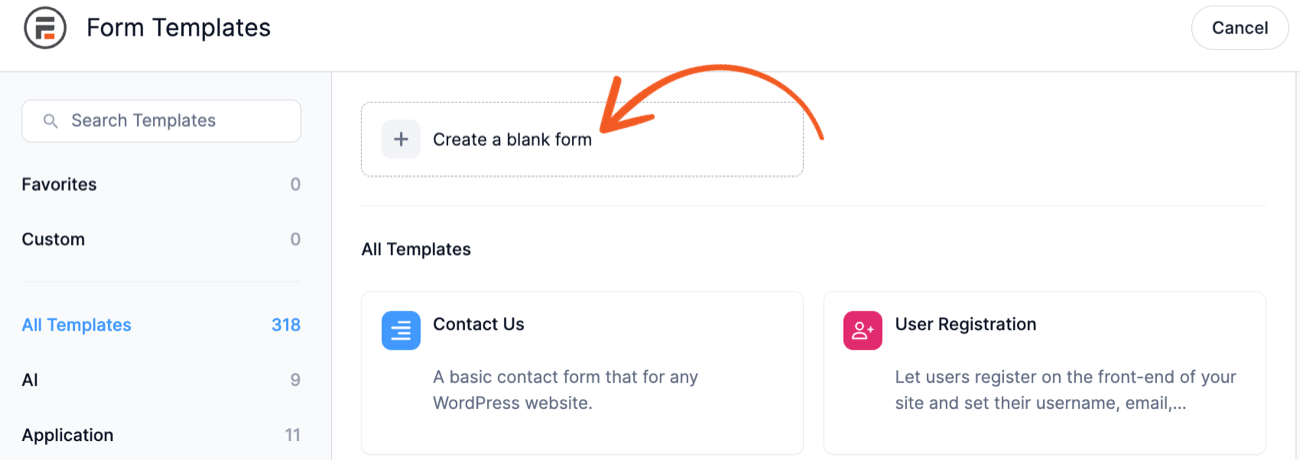
然后,您可以使用 Formidable 的拖放表单生成器将字段添加到表单中。
您可以在表单中添加“姓名” 、 “电子邮件”或任何其他字段。 但是,我们希望重点关注 Captcha 字段,以保护您的 Cloudflare Turnstile 垃圾邮件。
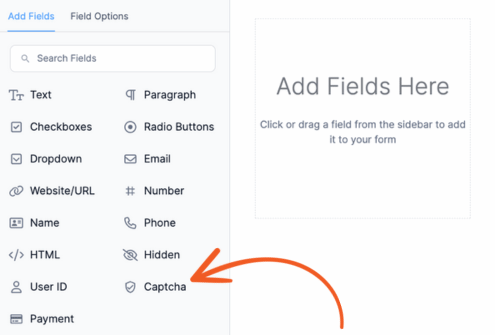
将其拖到您的表单中以添加 Cloudflare Turnstile 验证码。
如果您已启用并设置 Cloudflare Turnstile,则除了单击“更新”按钮保存更改并单击“预览”进行测试之外,您无需执行任何其他操作。
第 4 步:发布您的表单
最后一步是将其显示在您的网站上。
首先,转到您想要显示表单的页面/帖子,然后添加新的 WordPress 块。 接下来,搜索Formidable并添加Formidable Forms块。
然后,从下拉菜单中选择您的表单以将其显示在页面上。
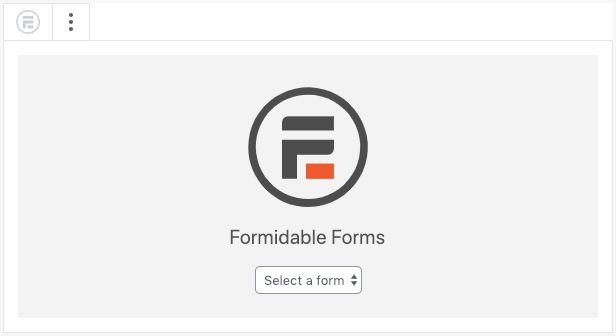
最后,更新/发布页面或帖子,您的表单将上线供所有人欣赏!
准备好将 Cloudflare Turnstile 添加到您的 WordPress 表单了吗?
现在你就得到了它! 您现在拥有一个简单的 Cloudflare Turnstile Captcha 验证码,可以避免烦人的注册表单和联系表单垃圾邮件。
请记住,这并不是在您的网站上获得垃圾邮件防护的唯一方法(尽管这是一个很棒的方法!)。 如果您想要更多的垃圾邮件防护,我建议您查看适合您网站的最佳垃圾邮件防护方法!
或者,如果您已准备好开始,请使用最好的 WordPress 表单制作工具并立即开始!
尝试强大的形式!

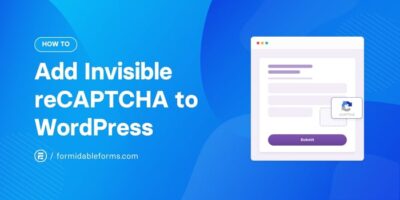 将隐形 reCAPTCHA 添加到 WordPress(再见,垃圾邮件!)
将隐形 reCAPTCHA 添加到 WordPress(再见,垃圾邮件!)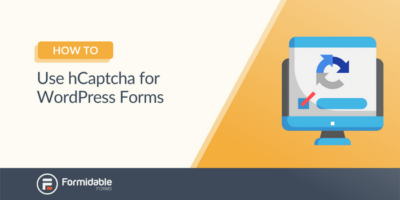 如何在 WordPress 表单中使用 hCaptcha [轻松阻止垃圾邮件!]
如何在 WordPress 表单中使用 hCaptcha [轻松阻止垃圾邮件!]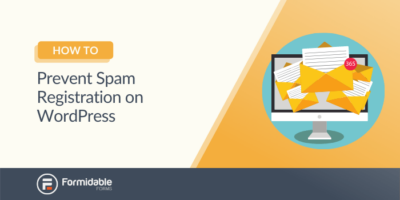 最好的 WordPress 垃圾邮件注册预防方法
最好的 WordPress 垃圾邮件注册预防方法